- Автор Jason Gerald [email protected].
- Public 2023-12-16 11:24.
- Акыркы өзгөртүү 2025-01-23 12:25.
Тегерек же тегерек диаграмма - бул статистиканы салыштыруу үчүн колдонулган графиктин бир түрү. Бул диаграмма пирог деп аталат, анткени анын кичинекей бөлүктөрү пирогдун кесимдерине окшош болгон тегерек формасына ээ. Бул диаграмма жалпы пайыздын бөлүктөрүн түшүнүүгө оңой жол менен көрсөтөт жана татаал маалыматтарды бөлүшүүнүн эң сонун жолу болушу мүмкүн. Сиз математикалык компасты, карандашты жана кээ бир маркерлерди же түстүү карандаштарды колдонуп тегерек диаграмма түзө аласыз. Сиз ошондой эле интернетте текстти иштетүүчү программаны же бекер программаларды колдонуп тегерек диаграммаларды түзө аласыз.
Кадам
Метод 3: Digital Pie диаграммасын түзүү
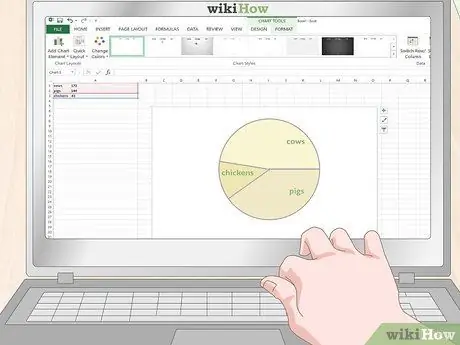
Кадам 1. Графикалык куралдарды колдонуу менен Excelде тегерек диаграмма түзүңүз
Excel жадыбалында, ар бир маалымат энбелгисин сол жактагы мамычага териңиз. Ар бир тиешелүү маалымат пунктун анын жанына катарына териңиз. Чычканды басып, кармап, анан бардык энбелгилерди жана маалымат пункттарын сүйрөп, энбелгилерди жана сандарды бөлүп алыңыз. Чычканды коё бериңиз жана сандын жанында пайда болгон кичинекей сөлөкөттү басыңыз. "Диаграммаларды" чыкылдатыңыз (диаграмма), анан тегерек диаграмманы түзүү үчүн "Дөңгөлөк диаграммасын" (тегерек диаграмма) чыкылдатыңыз.
Эскертүүлөр:
Маалымат пункттарынын тизмегинин тартиби алардын диаграммада пайда болуу тартибин аныктайт. Бул ырааттуу диаграммаларды түзүүнү кааласаңыз маанилүү.
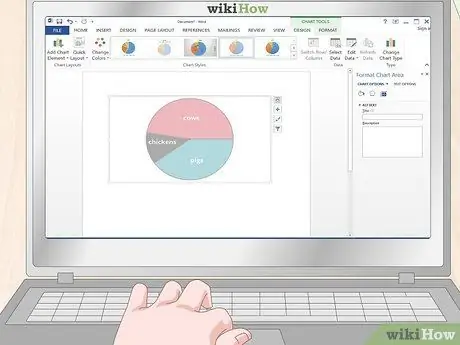
Кадам 2. Тегерек диаграмманы түзүү үчүн Wordтеги диаграмма баскычын чыкылдатыңыз
Microsoft Wordте, программанын жогору жагындагы "Кыстаруу" белгисин чыкылдатыңыз. Беттин жогору жагында "Диаграмма" деген жазуусу бар 3 тилкени басыңыз. Терезенин сол жагында "Пирог" чыкылдатып, керектүү стилди тандаңыз. Катарлардын, түстөрдүн жана аталыштардын үлгүлүү топтомун камтыган жаңы терезе пайда болот.
- Ар бир энбелгинин сөздөрүн ал чагылдырган маалыматтарды толук чагылдыруу үчүн тууралаңыз. Чыккыла жана диаграмманын аталышын өзгөрткүлө, ал тегерек диаграмманын темасын чагылдырат. Белгиңиздин жанындагы ар бир санды алмаштырыңыз, ал сиздин маалыматыңызды чагылдырат.
- Excel же Wordде түзүлгөн бардык тегерек диаграммаларды PowerPointке көчүрүп, чаптап койсо болот.
- Wordде түзүлгөн тегерек диаграмма Excelде түзүлгөн тегерек диаграммага окшош болот.
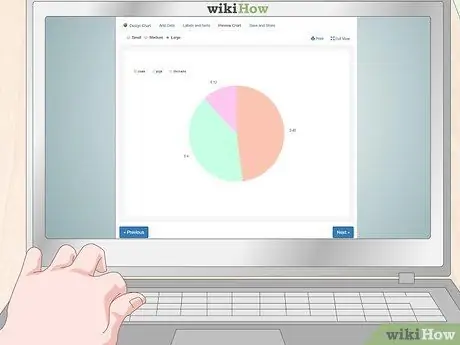
Кадам 3. Word же Excel жок болсо, тегерек диаграмма түзүү үчүн бекер онлайн программасын колдонуңуз
Сиз маалыматтарды киргизип, тегерек диаграммаларды түзө турган бир нече бекер онлайн сайттар бар. Дизайныңызды ыңгайлаштырууга жана өзүңүздүн упайларыңызды киргизүүгө мүмкүндүк берген акысыз сайттарды издөө үчүн интернет издөө системаларын издеңиз. Диаграмманы түз жүктөө үчүн кээ бир сайттарда акысыз эсеп түзүү керек болушу мүмкүн, бирок диаграмманы сүрөткө тартуу үчүн скриншот программасын колдонсоңуз болот.
- Интернеттеги эң популярдуу диаграмма инструменттеринин бири https://www.meta-chart.com/ жана https://www.onlinecharttool.com. Экөө тең ар кандай дизайн элементтерин башкарууга жана өз маалыматыңызды киргизүүгө мүмкүнчүлүк берет.
- Мета-диаграмманы колдонуу үчүн, башкы экранда "Pie Chart" баскычын чыкылдатыңыз. Сандарды киргизүү үчүн "Маалымат" этикеткасын жана ар бир маалымат пунктунун атын киргизүү үчүн "Энбелгилер" этикеткасын басыңыз. Диаграммаңызды чыгаруу үчүн "Дисплейди" чыкылдатыңыз.
- Онлайн диаграмма куралын колдонуу үчүн, экрандын жогору жагындагы менюдан "Пирог" тандаңыз. Сырткы көрүнүшүн, түсүн жана дизайнын тандаңыз. Энбелгилерди жана маалымат пункттарын киргизүү үчүн "кийинки" баскычын басыңыз. "Кийинкини" чыкылдатып, шрифтти тандаңыз. Диаграмма түзүү үчүн дагы бир жолу "Кийинкини" басыңыз.
Метод 2 3: Статистиканы эсептөө

Кадам 1. Ар бир маалымат пунктун жазыңыз жана аны жогорудан төмөнгө чейин заказ кылыңыз
Маалыматтар топтомундагы эң көп сан менен баштаңыз. Жогорку сапка бош баракты жазыңыз. Анын астына, экинчи эң чоң санды жазыңыз. Ар бир сан өзүнүн катарында болушу керек, андыктан ал маалымат пункттарынын тилкесин түзөт.
Мисалы, эгер сиз фермадагы жаныбарлардын санынын тегерек диаграммасын түзүп жатсаңыз, тизменин башында 24 уйду, андан кийин 20 эчкини, андан кийин 6 тоокту тизмектеңиз
Эскертүүлөр:
Бүт сандарды эсептөө оңой, андыктан ондуктарды мүмкүн болушунча жок кылыңыз. Мисалы, 20, 4төн 20га чейин, же 5, 8ден 6га чейин. Жумушуңуз жеңил болуп, берилиштер азыраак таасир этет.
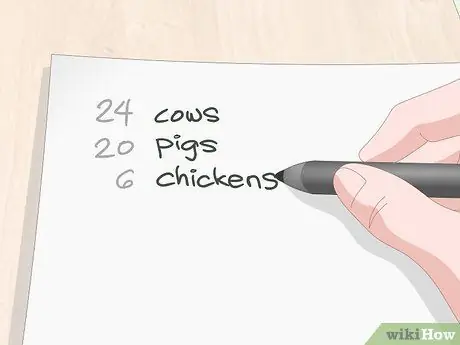
2 -кадам. Жазган ар бир саныңызды унутпаңыз
Сиз тегерек диаграмма берген маалыматтын түрүнө негизделген символдорду же энбелгилерди жаза аласыз. Ар бир этикетканы анын жанына жазыңыз жана тиешелүү номерин киргизиңиз. Бул сизге ар бир сан эмнени билдирерин билүүнү жеңилдетет.
Мисалы, 24кө "уй", 20га "эчки", 6га "тоок" деп жазыңыз. Ар бир жаныбарды чагылдыруу үчүн кичинекей сүрөттөрдү колдонсоңуз же "S", "K" жана " А"
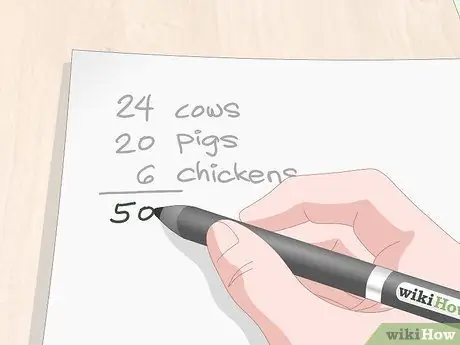
Кадам 3. Бөлүмдү алуу үчүн бардык сандарды кошуңуз
Маалымат чекитинин мамычасынын астындагы сандын астына горизонталдык сызыкты сызыңыз жана анын үстүндөгү бардык сандарды калькулятордун жардамы менен кошуңуз. Бөлүмдү алуу үчүн горизонталдуу сызыктын астына маалыматтарды кошуунун жыйынтыгын жазыңыз. Сиз ондук санды чыгаруу үчүн маалымат пункттарын ушул санга бөлөсүз.
- Бөлүүчү - бөлүнүүчү сызыктын астындагы сан үчүн математикалык термин.
- Бул жерде сиздин максатыңыз ондук санды алуу үчүн маалыматтардагы ар бир санды бөлүштүрүүчүгө бөлүү. Ондук сан ар бир маалымат пунктунун санынын пайызын чагылдырат. Тик диаграммада тиешелүү маалымат пункттарынын үлүшү канчалык чоң экенин билүү үчүн ар бир ондукту 360ка көбөйтүү керек.
- Чарбанын жаныбарларынын пирогунун диаграммасы үчүн 24, 20 жана 6 кошуп, бардыгы 50. Бул сиздин бөлүштүргүч.
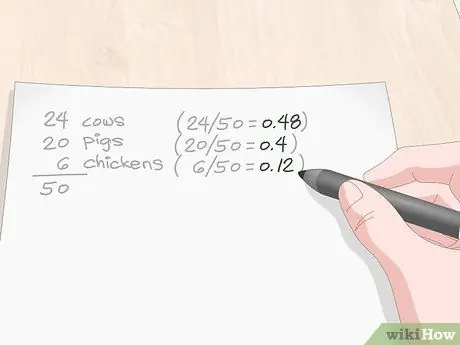
4 -кадам. Ондук санды алуу үчүн ар бир санды бөлүштүргүчкө бөлүңүз
Калькуляторду колдонуп, ар бир маалымат пунктун бөлүүчүгө бөлүңүз. Бул жаңы ондук санды тиешелүү маалымат чекитинин жанына жазыңыз. Ар бир ондук сан 1ден азыраак болушу керек, ал эми жаңы тилкедеги сандар ырааттуу болушу керек, эң жогорку саны ылдый жагында жана эң төмөнкү саны.
- Эгерде 1ден көп сан болсо, анда бир нерсе туура эмес дегенди билдирет. Ар бир сан ондук болууга тийиш.
- Ферма жаныбарларынын пирогунун диаграммасы үчүн 24/50 = 0,48 уй, 20/50 = 0,4 эчки жана 6/50 = 0,12 тоок.
Кеңеш:
Бул ондук сандар пайыздар сыяктуу иштейт. Мисалы, 0,44 44%га барабар. Бул ар бир маалымат чекити үчүн пирогдун өлчөмүн аныктоого жардам берет. Эгерде тегерек диаграмма так болбошу керек болсо, бул жерде токтоп, тегерек диаграмманын болжолдуу эскизин жасоо үчүн ушул пайыздарды колдонсоңуз болот.
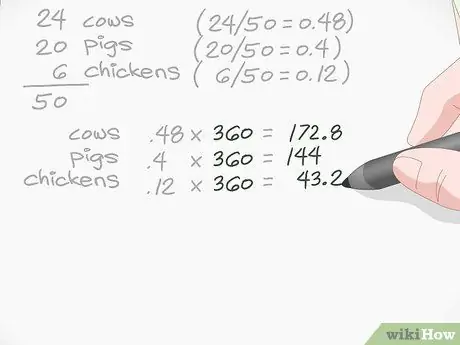
Кадам 5. Ар бир кесимдин бурчун алуу үчүн ар бир ондукту 360ка көбөйтүңүз
Ар бир ондукту 360ка көбөйтүү үчүн калькуляторду колдонуңуз. Ар бир жыйынтыкты ондук сандын жанына жазыңыз, сандардын ар бир топтому баштапкы маалыматтар менен бир сапта калат.
- Санды бүтүн санга тегеректөө жакшы идея. Мисалы, 56,6дан 57ге чейин тегеретиш керек. Эгерде сиз кичинекей эсептөөлөрдү талап кылган белгилүү бир тегерек диаграмманы түзбөсөңүз, диаграмманы окууну жеңилдетүү үчүн бүтүн сандарды карманыңыз.
- Ферма жаныбарларынын пирогунун диаграммасы үчүн 0,48 уй x 360 = 172, 8, 0, 4 эчки x 360 = 144 жана 0, 12 тоок x 360 = 43, 2. 172, 8ден 173кө чейин, андан кийин 43, 2ге чейин 43 бол.
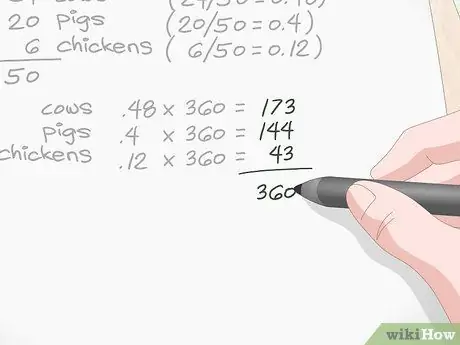
Кадам 6. Ишти текшерүү үчүн бардык сандарды кошуңуз
Мурунку эсептөөлөрдү кошуп, ишиңизди кайра текшериңиз. Эгерде жалпысы 360 болсо, анда сиздин ишиңиз так болушу мүмкүн. Эгерде сумма 361 же 359 болсо, анда сиз туура эмес багытта санды тегеректеп алдыңыз. Эгерде сандар белгисиз жерден алыс болсо, анда сиз бир нерсени сагынып калдыңыз окшойт жана ишиңиздеги каталар үчүн ишиңизди эки жолу текшеришиңиз керек.
Бул мисалда, 173 + 144 + 43 = 360, андыктан ар бир пирогдун бурчтары диаграмманын толук тегерегин түзөөрүн билесиз
3төн 3кө чейинки ыкма: Диаграмма түзүңүз

Кадам 1. Кемчиликсиз тегеректи чийүү үчүн математикалык терминди колдонуңуз
Толук так болуу үчүн, компасты даярдап, бир учуна карандашты чаптаңыз. Ийнени компастын экинчи учуна тегеректин борбору турган жерде басыңыз. Компастын калемчеси кемчиликсиз тегеректи сызгандай кылып, ийненин учуна таянып, компасты буруңуз.
- Эгерде сизде компас жок болсо жана тегерек кемчиликсиз болбошу керек болсо, анда каалаган идиш, айнек же бөтөлкөнүн капкагы сыяктуу тегерек нерселерди колдонуп, карандаш менен чийип коюңуз.
- Сиз ошондой эле калем колдонсоңуз болот, бирок каталардын баарын өчүрүү мүмкүн эмес.
Кеңеш:
Сиз тегерек өлчөмүн аныктоодо эркинсиз! Диаграмма түзүү үчүн ар бир пирогдун бурчтарын билишиңиз керек жана ал тегеректин чоңдугуна көз каранды эмес.
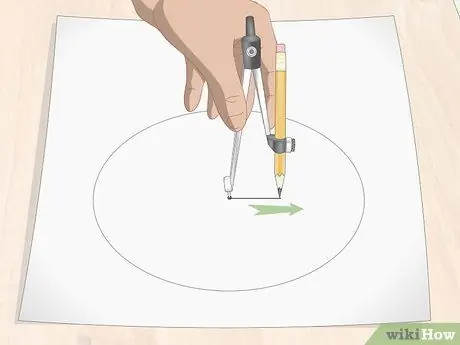
Кадам 2. Радиусту түзүү үчүн борбордук чекиттен тегеректин капталдарына чейин түз сызык чийиңиз
Компасты ордунда кармаңыз жана карандашты тегеректин башында тургандай кылып айлантыңыз. Радиусту тартуу үчүн топсолор бошоп кеткенден кийин карандашты ийнеге карай түз эле тартып алыңыз. Компастын түрүнө жараша, компасты бир четке коюп, тегеректин ортосуна чекит коюп, анан сызгычтын жардамы менен борбордун тегерегинин капталдарына радиустук сызыкты тартуу керек болушу мүмкүн.
Түз сызык вертикалдуу (саат 12 же 6 багыт) же горизонталдык (саат 9 же 3 багыт) болушу мүмкүн. Түзүлө турган кийинки сегмент сааттын жебеси боюнча же сааттын жебесине каршы болушу мүмкүн
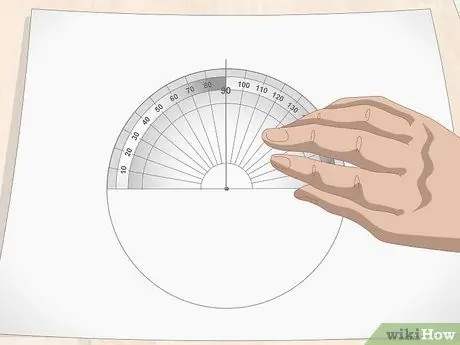
3 -кадам. Жаа менен радиусту тегиздөө
Доганын түбүнө кичинекей тешикти компастын ийнеси сайылган жерге коюңуз. Түз сызыкты жаадагы 90 градус белгиси менен тегиздеңиз.
Жаанын түбүндөгү тешик кайчылаш деп аталат жана жаадагы 90 градуска чейин түз сызык жасап, кемчиликсиз 90 градус бурчту түзүү үчүн колдонулат

Кадам 4. Сызык кошкон сайын догонун борбордук чекитин жылдырып, ар бир пирогдун тилкесин түзүңүз
Жаанын ортосун тегеректин борборунда кармаңыз жана биринчи маалымат чекитин 90го чейин кошуңуз. Бул санды жаа сыртынан таап, белги коюңуз. Андан кийин, белгиден тегеректин ортосуна чейин түз сызык чийиңиз. Сиз эсептеп жаткан пирогдун ар бир бөлүгү үчүн догонун борборунда жаңы линияны түзүңүз
- Мисалы, эгер сиз айыл чарба жаныбарларынын тегерек диаграммасын түзүп жатсаңыз, анда биринчи сан 144. 234 алуу үчүн 144тү 90го 144кө кошуңуз. Жаакты буруңуз жана өзүңүз түзгөн сызыкты 90 градуска жаңы белги катары колдонуңуз. Кийинки маалымат чекити 43 градус. Жаңы эле түзүлгөн линияны колдонуңуз жана 133 градусту алуу үчүн 43 менен 90ду кошуңуз. 133 градус бурчта белги коюп, тегеректин ортосуна сызык чийиңиз. Калган бөлүктөр 17 градус бурчка ээ болушу керек.
- Сиз кааласаңыз, жаа базасын колдонуп, 90 градуска кошумча кадамды өткөрүп жибере аласыз. Бирок, сиз аны бурч менен тартууга мажбур болосуз жана бул жол менен каталар оңой болот.
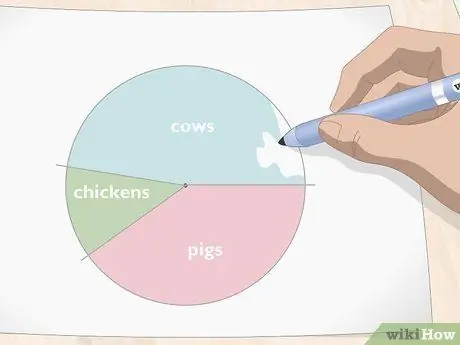
Кадам 5. Ар бир бөлүктү көрсөтүлгөн ачкычка ылайык түстөңүз
Дөңгөлөк диаграмманын ар бир бөлүгү үчүн айырмалоочу ачкычты аныктаңыз. Ар бир кесимге башка түстү бериңиз, андыктан ар бир пирогдун эмнени билдирерин оңой эле аныктай аласыз.
- Түстөрдүн өзгөчө болушун кааласаңыз, тегеректерди жана карандаш линияларын туруктуу кара маркер менен калыңдатыңыз.
- Сиз диаграммада пирог кесимдерин айырмалоо үчүн үлгүлөрдү колдоно аласыз, мисалы, уйдун териси тактары, уйларды көрсөтүү үчүн!






